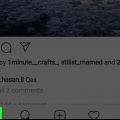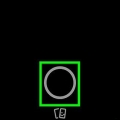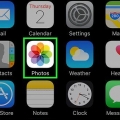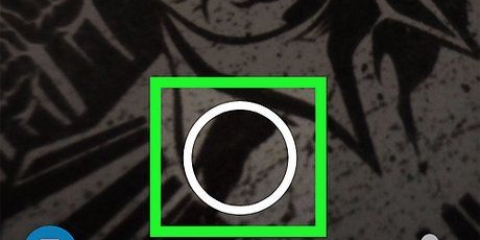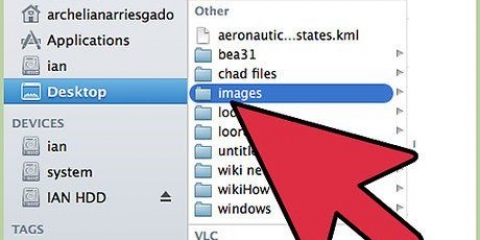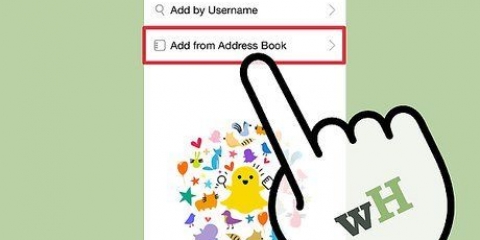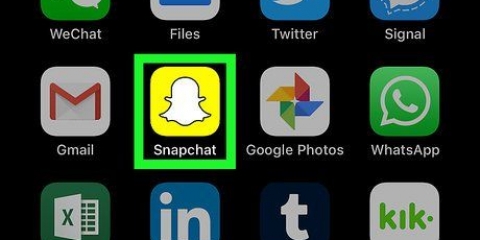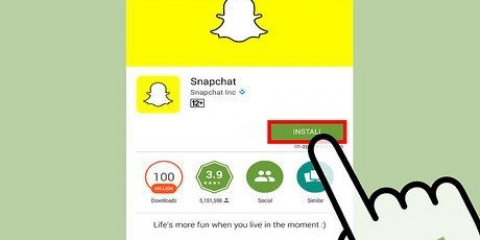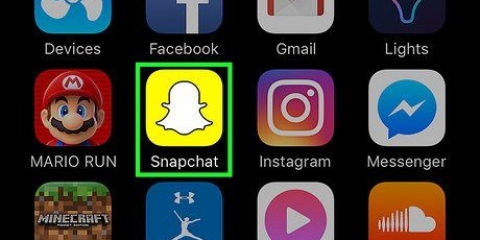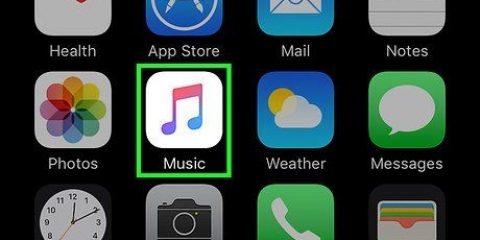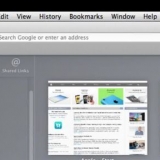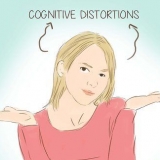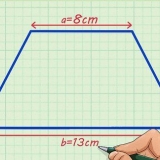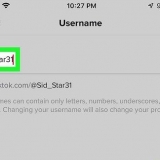L`iPhone 4 e l`iPad di prima generazione non sono supportati. Tuttavia, ci sono anche molte segnalazioni da parte di utenti di dispositivi supportati che la funzione non funziona bene con loro. Per Lenti hai Android 4.3 o versioni successive se possiedi un dispositivo Android. Anche con gli ultimi aggiornamenti, secondo alcuni utenti, ci sono problemi con la funzione Lenti.




Con le foto vedi un`icona di un `5` con un cerchio intorno ad esso in basso a sinistra. Se lo tocchi puoi selezionare il numero di secondi (fino a 10) durante i quali la tua foto rimane visibile quando qualcuno la visualizza. I dispositivi Android devono essere la versione 5.0 o superiore per creare un filmato con un effetto Lente. L`iPhone 4, 4S e l`iPad2 non sono supportati. Anche i dispositivi supportati a volte hanno problemi con questa funzione. Prendi in considerazione l`aggiunta di ulteriori effetti (testo, disegni, emoticon e adesivi). Tutti gli altri effetti possono ancora essere applicati al tuo Snap se hai utilizzato la funzione Lente (come spiegato nelle sezioni seguenti).


iOS: apri l`app delle impostazioni del tuo dispositivo. Tocca "Privacy", e poi via "Servizi di localizzazione". Mossa "Servizi di localizzazione" acceso se non è già acceso. Trova Snapchat nell`elenco e controllalo. Android: apri l`app delle impostazioni. Selezionare "Posizione" e sposta il cursore in alto a destra.

Basato sulla città: di solito alcune versioni che menzionano la città in cui ti trovi attualmente. Basato sulla comunità: composto da opere d`arte presenti in Snapchat che chiunque può inserire per la propria posizione in modo che tu possa vederle anche tu. Non sono ammessi loghi di marca. On-demand - Sia le aziende che i privati possono pagare per creare il proprio filtro, legato a una posizione geografica. In questo caso, il logo del suo marchio"È permesso.
Durata della batteria: questo filtro si riferisce alla durata effettiva della batteria del telefono cellulare. È una faccina, verde e piena se la batteria è completamente carica, o rossa e quasi scarica se la batteria sta per esaurirsi. Ora o data: questo filtro aggiungerà l`ora in cui hai scattato la foto o il video. Se tocchi l`ora visualizzata, cambierà in data. Toccalo di nuovo e otterrai un`altra opzione di layout della data. Temperatura: aggiunge la temperatura nella tua posizione. Tocca la temperatura, quindi cambierà da Celsius a Fahrenheit. Velocità: aggiunge la velocità che avevi quando hai scattato la foto o il video. Se non ti sei mosso, sarà 0 km/h o 0 MPH -- tocca il numero per alternare tra le due unità di misura.
Bianco e nero: rende la foto o il video in bianco e nero. Vintage o saturato: rendi la tua foto o il tuo film vecchio stile e saturato. Seppia: conferisce alla foto o al video una sfumatura giallo-marrone. Luminoso: rende la tua foto o il tuo video più luminosi
Per attivare la funzione Lenti, tieni il dito sul viso che hai in vista per un po`. Dopo alcuni secondi vedrai apparire le Lenti nella parte inferiore dello schermo. 



Tocca di nuovo la "T" per centrare il testo. Tocca "T" una terza volta per tornare all`originale.



Gli adesivi che crei vengono visualizzati nella parte superiore del menu adesivi quando tocchi l`icona Sticky-Note. Puoi rimuovere l`adesivo dall`immagine tenendolo premuto e trascinandolo fino all`icona Sticky-Note, che si trasforma in un cestino man mano che ti avvicini. 



Aggiungi effetti alle foto di snapchat
Contenuto
Snapchat è una popolare app di social networking per iOS e Android che ti consente di condividere o inviare foto, brevi video e chat video. Puoi aggiungere tutti i tipi di filtri divertenti, testi e disegni alle tue foto o ai tuoi video prima di inviarli. Con l`ultimo aggiornamento è stata aggiunta la funzione "Lenti", che ti consente di aggiungere animazioni folli alle tue foto utilizzando il riconoscimento facciale, come un arcobaleno che esce dalla tua bocca, ma puoi anche scambiare i volti con qualcun altro, il tuo .distorce il viso, festeggia il tuo compleanno o trasformati in un animale. È necessaria l`ultima versione di Snapchat e un dispositivo adatto per utilizzare la nuova funzione Lenti.
Passi
Parte 1 di 7: Uso delle lenti (effetti facciali)

2. Conosci i limiti del tuo telefono e dell`hardware delle lenti. Gli obiettivi non funzionano su tutti i dispositivi Android e solo sugli iPhone più recenti (sebbene siano stati segnalati reclami per gli obiettivi che funzionano su iPhone più recenti). Se non hai un nuovo dispositivo, è probabile che non sarai in grado di utilizzare le lenti e, anche se riesci a farlo funzionare, non funzionerà sempre altrettanto bene.

3. Aggiorna Snapchat. Se vuoi usare Lenses, assicurati di avere l`ultima versione di Snapchat. Puoi aggiornare Snapchat tramite App Store o Google Play Store.
Puoi trovare sul web come aggiornare Snapchat.

5. Tieni il telefono lontano da te in modo da poter vedere tutto il tuo viso. Le lenti funzionano meglio quando puoi vedere tutto il tuo viso sullo schermo.
Assicurati anche che ci sia abbastanza luce, altrimenti il riconoscimento facciale non funzionerà correttamente.

6. Metti il dito sul viso e tienilo premuto finché l`intera forma geometrica non è completa. Dopo un po`, il tuo viso verrà scansionato e le opzioni Lenti appariranno nella parte inferiore dello schermo.
Assicurati che tutto il tuo viso sia sullo schermo e di tenere ferma la fotocamera. Potrebbe essere necessario tenere il dito premuto sul viso per alcuni secondi o provare alcune volte finché la funzione non si attiva. Se il tuo viso è solo parzialmente coperto da forme geometriche, potrebbe non esserci abbastanza luce.

8. Segui le istruzioni fornite con la Lente che hai scelto. Molte lenti hanno un breve messaggio per attivare l`effetto. Ad esempio, per l`arcobaleno rotolante devi aprire la bocca.

9. Scatta la foto o registra un video. Una volta terminato, tocca il pulsante Registra in basso (in questo caso mostrerà l`icona corrispondente all`Obiettivo che hai scelto) per scattare una foto, oppure tienilo premuto per girare un filmato (di massimo 10 secondi). Il tuo effetto sarà ora incluso nello Snap.

1. Scopri cos`è un filtro. Aggiungi i filtri Snapchat allo Snap dopo averlo scattato e rendono la tua foto o il tuo video ancora più divertente senza troppi sforzi. Basta scorrere verso sinistra o destra per attivare i filtri o leggere tutti i dettagli di seguito.

2. Assicurati che la tua versione di Snapchat sia aggiornata. Per accedere alla maggior parte dei filtri, è necessaria una versione più recente di Snapchat. Se non aggiorni l`app da un po` di tempo, avrai più opzioni se lo fai. Puoi aggiornare l`app nel Google Play Store o nell`App Store di iPhone.
Su internet puoi trovare come aggiornare Snapchat.

4. Considera di consentire a Snapchat di determinare la tua posizione precisa. Alcuni filtri richiedono che Snapchat sappia dove ti trovi, come il filtro città e il filtro temperatura.

5. Scatta una foto o fai un video. Inizia con la schermata principale della fotocamera. Tocca il grande cerchio bianco per scattare una foto; tieni premuto il cerchio per 10 secondi per realizzare un filmato. Per la foto, fai clic sull`icona in basso a sinistra, il "5" con un cerchio attorno, per selezionare per quanto tempo desideri che gli altri visualizzino la foto - fino a 10 secondi. Per il video, puoi disattivare l`audio con l`icona dell`audio in basso a sinistra.

7. Aggiungi un Geofiltro. Questa prima serie di filtri si basa sulla tua posizione esatta attuale.

9. Prova un filtro dati. Questa terza serie di filtri estrae i dati da quando è stato scattato lo Snap per dargli una prospettiva in più.

10. Prova un filtro colore: questo ultimo set di filtri cambia il colore della foto o del film.

1. Attiva Lenti per trovare l`opzione Face-Swap. La funzione Lenti in Snapchat offre due diverse opzioni di scambio viso: puoi scambiare i volti con qualcun altro all`interno dello stesso schermo, oppure puoi scambiare i volti con una foto memorizzata sul telefono.

2. Seleziona l`opzione gialla Face-Swap per scambiare i volti con qualcuno seduto accanto a te. Questa lente è alla fine dell`elenco e ha due emoticon.

4. Seleziona l`opzione viola Face-Swap per vedere il volto di un`altra foto che è nel tuo telefono nel tuo. Questa lente è in fondo all`elenco e vedrai una faccina sorridente e una fotocamera sul pulsante. Se selezioni questa opzione, Snapchat eseguirà la scansione della foto"s nel tuo telefono e trova immagini di volti con cui puoi scambiare.

1. Aggiungi testo alla foto o al video. Tocca la foto o il video. Quindi digita un messaggio e tocca "Pronto", premi invio o tocca lo schermo. Il testo verrà aggiunto automaticamente al centro dello schermo.

2. Aggiungi effetti di testo. Tocca la "T" nell`angolo in alto a destra dello schermo per attivare gli effetti di testo. Questi ingrandiscono il testo, lo centrano a destra e rimuovono la barra del titolo.

4. Cambia il colore del testo. Tocca il testo. La tavolozza dei colori e la tastiera ora appariranno sullo schermo. Toccare la tavolozza dei colori per cambiare il colore del testo. Quando hai finito, tocca "Pronto", darti un invio o toccare lo schermo.
Se desideri modificare una singola lettera o parola, seleziona quella lettera o parola e tocca la tavolozza dei colori per cambiare il colore.
Parte 5 di 7: Aggiunta di adesivi ed emoticon

1. Aggiungi adesivi o emoticon alla foto o al video. Tocca il pulsante Adesivi nella parte superiore dello schermo (sembra una nota piegata, accanto alla lettera "T"). Ora puoi scorrere un elenco di emoticon da aggiungere alla tua foto. Scorri verso sinistra e verso destra per visualizzare le diverse categorie. Toccando un`emoticon la aggiungerai alla foto e potrai trascinarla dove vuoi. Puoi aggiungere tutti gli adesivi che desideri.
- Pizzica le dita per ridurre le emoticon, rimpicciolisci per ingrandirle. Puoi anche ruotare gli adesivi posizionando due dita su entrambe le estremità e ruotandole contemporaneamente.

3. Considera la possibilità di creare il tuo filtro con un adesivo o un`emoticon. Seleziona un adesivo. Ingrandisci l`adesivo in modo che perda completamente la sua forma e concentrati sul bordo dell`emoticon o dell`adesivo. Il bordo trasparente può fungere da filtro colorato per la tua foto o il tuo video.

4. Crea un adesivo. Tocca l`icona delle forbici nella parte superiore dello schermo e usa il dito per delineare una parte del video, come il viso di una persona. Ora hai creato un adesivo che puoi spostare con il dito in qualsiasi punto dello schermo.
Parte 6 di 7: Disegnare in Snapchat

2. Mentre Android ha aggiunto il bianco e nero, iOS ha solo una tavolozza arcobaleno senza questi due colori. Per ottenere il bianco, trascina il dito sulla tavolozza arcobaleno nell`angolo in alto a sinistra. Per diventare nero, trascina il dito al centro del fondo. Per diventare grigio, trascina il dito in basso a sinistra. Per trovare i colori nascosti (come rosa baby e bordeaux), trascina il dito sullo schermo.
Solo su Android è presente anche un colore "trasparente". Tieni il dito sullo schermo finché non viene visualizzata la tavolozza dei colori completa; seleziona qui il colore "trasparente".
Parte 7 di 7: Utilizzo di versioni precedenti

1. Fai una foto. Se stai utilizzando una versione precedente di Snapchat e non vuoi aggiornare l`app a una delle ultime versioni, segui questi passaggi.

3. Aggiungi un filtro in bianco e nero alla tua foto. Tocca la foto per aprire la casella di testo, quindi digita B&c….

4. Fai un negativo della tua foto. Tocca la foto per aprire la casella di testo, quindi digita negativo….
"> Articoli sull'argomento "Aggiungi effetti alle foto di snapchat"
Condividi sui social network:
Popolare